1. 项目概述
深度学习中很多技术都可以用来做一些极具趣味性的应用,比如之前全网火爆的 “蚂蚁呀嘿” 就可以使用PaddleGAN的动作迁移模型来实现。除此之外,如果给照片中的人物赋予一个规定动作,那么该模型还可以让老照片中的故人“动起来”,做出你指定的动作,帮助人们以全新的视角看看过去的照片。
本案例基于飞桨PaddleGAN实现人脸表情迁移,提供预训练模型,无需训练可直接使用,快速实现表情迁移效果。
首先用它来 “复活” 一下祖师爷——现代计算机科学的先驱人工智能之父阿兰·图灵:

同时,也支持多位故人同时 “动起来”,比如下面这张居里夫妇的照片:

如果您觉得本案例对您有帮助,欢迎Star收藏一下,不易走丢哦~,链接指路: awesome-DeepLearning
2. 解决方案
本项目采用PaddleGAN动作迁移模型中的人脸表情迁移模型First Order Motion来实现图像动画(Image Animation)任务,即输入一张源图片和一个驱动视频,源图片中的人物会做出驱动视频中的动作。
图片来源:https://aliaksandrsiarohin.github.io/first-order-model-website/
如上图所示,源图像(第一列图片)中包含一个主体,驱动视频(第一行图片)包含一系列动作。给定源图片和驱动视频后,通过First Order Motion模型会生成一个新的视频,其主体是源人物,新生成的视频中源人物的表情由驱动视频中的表情决定。
下图简单的展现了其中的原理:

只需准备一张图片和一段驱动视频,即可实现人脸表情迁移。
3. 数据准备
本项目提供了上图中使阿兰·图灵动起来的驱动视频和原始图片。数据保存在 work 文件夹下。驱动视频路径为 work/driving_video.MOV,原始图片路径为 work/image.jpeg。你也可使用自己准备的视频和照片。
4. 模型推理
下载PaddleGAN并安装相关包
在进行动作表情迁移前,需要先下载PaddleGAN并安装相关包。具体命令如下:# 从github/gitee上下载PaddleGAN的代码,只需在第一次运行项目时下载即可
#github下载可能速度较慢,推荐通过gitee下载
#!git clone https://github.com/PaddlePaddle/PaddleGAN
!git clone https://gitee.com/paddlepaddle/PaddleGAN.git# 这里使用PaddleeGAN develop版本
#如遇版本更新导致后续命令运行报错,可使用我们提供的PaddleaddleGAN-develop.zip文件,uncomment如下代码进行解压
#!unzip -oq /home/aistudio/PaddleGAN-develop.zip
%cd PaddleGAN
!git checkout develop# 安装所需安装包
!pip install -r requirements.txt
!pip install imageio-ffmpeg
%cd applications/### 表情动作迁移
运行如下命令,实现表情动作迁移。其中,各参数的具体使用说明如下:
driving_video: 驱动视频,视频中人物的表情动作作为待迁移的对象。本项目中驱动视频路径为 “work/driving_video.MOV”,大家可以上传自己准备的视频,更换
driving_video参数对应的路径;source_image: 原始图片,视频中人物的表情动作将迁移到该原始图片中的人物上。这里原始图片路径使用 “work/image.jpeg”,大家可以使用自己准备的图片,更换
source_image参数对应的路径;relative: 指示程序中使用视频和图片中人物关键点的相对坐标还是绝对坐标,建议使用相对坐标,若使用绝对坐标,会导致迁移后人物扭曲变形;
adapt_scale: 根据关键点凸包自适应运动尺度;
ratio: 针对多人脸,将框出来的人脸贴回原图时的区域占宽高的比例,默认为0.4,范围为【0.4,0.5】
命令运行成功后会在ouput文件夹生成名为result.mp4的视频文件,该文件即为动作迁移后的视频。!export
PYTHonPATH=$PYTHONPATH:/home/aistudio/PaddleGAN && python -u
tools/first-order-demo.py --driving_video ~/work/driving_video.MOV
--source_image ~/work/image.jpeg --ratio 0.4 --relative --adapt_scale
--output ~/work### 视频配乐
可以执行如下命令为视频配乐,生成的新视频保存为 work/output.mp4。!ffmpeg -y -i
/home/aistudio/work/music.mov -i /home/aistudio/work/result.mp4 -strict
-2 -q:v 1 /home/aistudio/work/output.mp4## 资源
更多资源请参考:
更多深度学习知识、产业案例,请参考:awesome-DeepLearning
更多生成对抗网络实现,请参考:PaddleGAN
更多学习资料请参阅飞桨深度学习平台

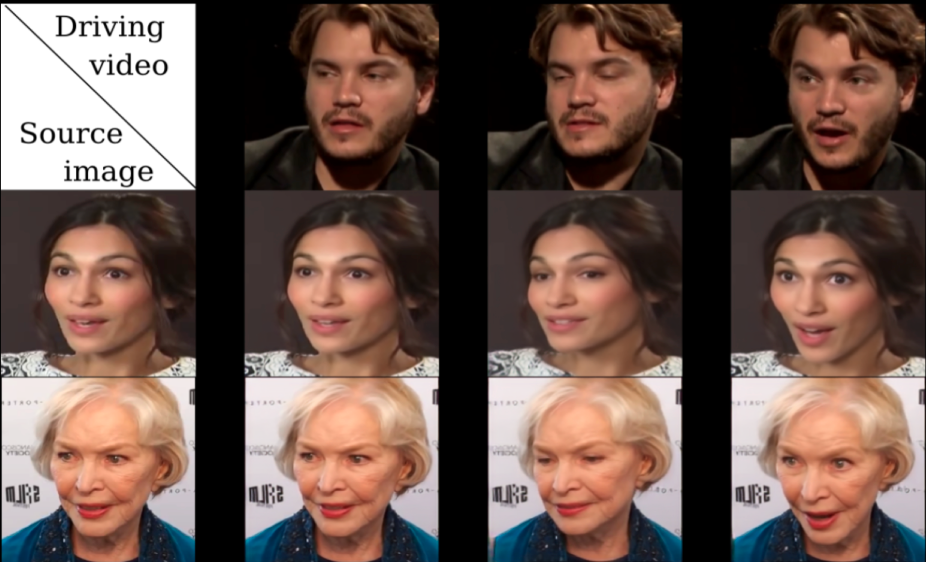


 微信联系
微信联系
